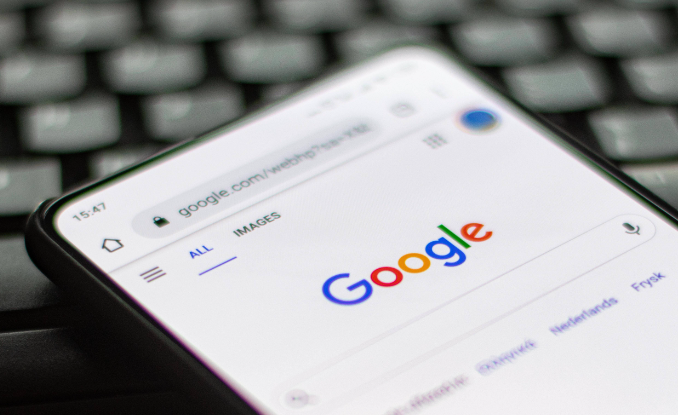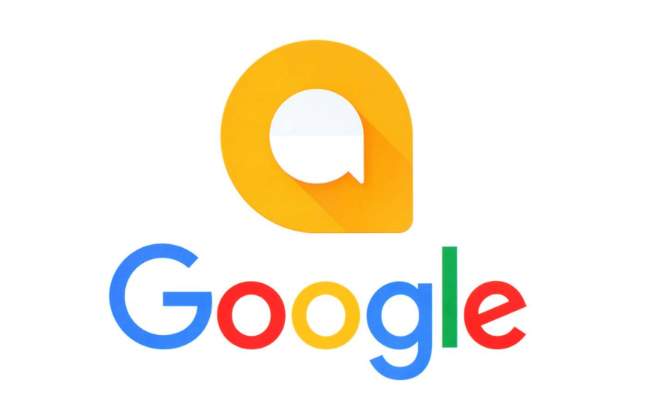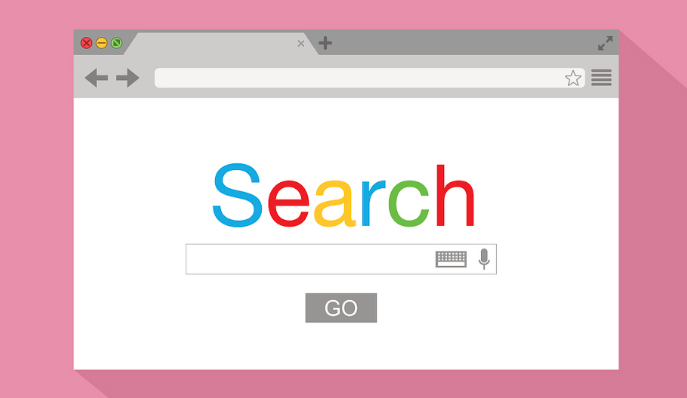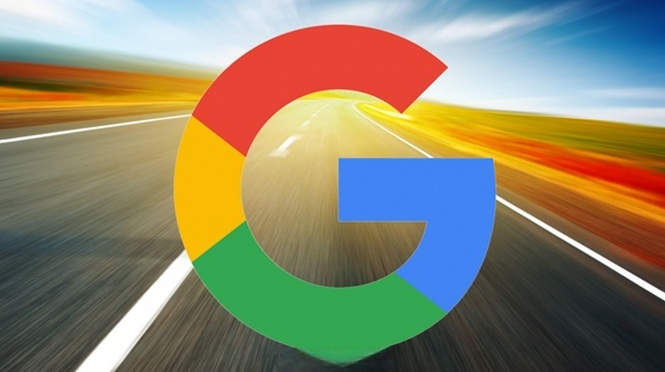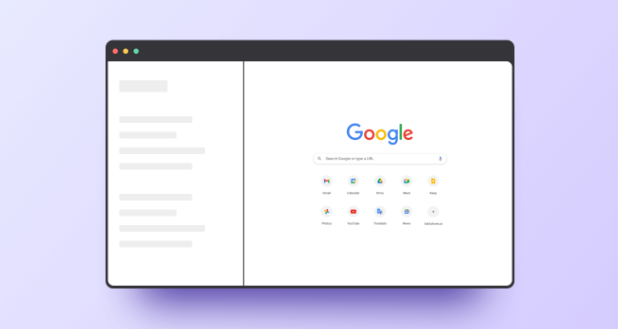教程详情
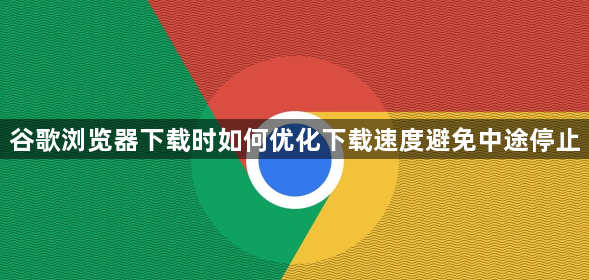
一、网络环境优化
1. 切换网络连接方式:优先使用有线网络(如网线直连路由器),减少Wi-Fi信号干扰。若必须使用无线,将路由器放置在开阔位置并远离金属障碍物。可登录路由器管理页面(通常为192.168.1.1)检查是否有陌生设备占用带宽。
2. 重启网络设备:关闭光猫/路由器电源→等待10秒后重新插电→等待设备完全启动。此操作可清除网络缓存,修复临时故障。
3. 测速与带宽分配:使用SpeedTest检测当前网速→若下载速度低于套餐标准的50%,联系运营商排查线路问题。在路由器后台设置QoS功能,为Chrome浏览器分配固定带宽(建议不低于总带宽的30%)。
二、浏览器设置调整
1. 启用多线程下载:在地址栏输入`chrome://flags/`→搜索框输入“parallel downloading”→将选项改为“Enabled”→点击“Relaunch”重启浏览器。此功能可同时建立多个连接加速下载。
2. 限制下载速度:进入`chrome://settings/`→左侧菜单选择“高级”→在“系统”部分找到“代理设置”→手动设置下载速度上限(如10MB/s)。适用于需要控制流量的场景。
3. 关闭资源占用功能:按`Shift+Esc`打开任务管理器→结束占用CPU过高的后台进程(如视频渲染、云同步服务)。在设置中禁用“预加载页面”和“自动填充”功能→前往“隐私与安全”→关闭“使用预测性网络行为”。
三、系统与硬件维护
1. 清理磁盘空间:确保下载目录所在分区剩余空间大于文件体积的2倍。右键点击磁盘→选择“属性”→点击“磁盘清理”删除临时文件。
2. 关闭后台程序:按`Ctrl+Shift+Esc`打开任务管理器→结束非必要进程(如迅雷、网盘客户端)。在开机启动项中禁用自动运行的软件(如按`Win+R`输入`msconfig`→取消勾选无关程序)。
3. 检查硬件状态:使用CrystalDiskInfo检测硬盘健康度→若出现黄色警告需及时备份数据。确保电脑散热正常(清理风扇灰尘、保证通风良好)。
四、下载任务管理
1. 分时段下载:避开网络高峰时段(如晚上8点-10点)。在路由器后台设置下载专用时间表→进入QoS设置→创建新规则→指定Chrome下载任务优先级。
2. 批量操作优化:按下`Ctrl+J`打开下载页面→按住`Ctrl`键多选任务→批量暂停后重新开启。重要任务需单独下载,避免多任务竞争带宽。
3. 断点续传设置:安装IDM或DownThemAll扩展→在扩展设置中启用“断点续传”。若任务中断,重新运行时会自动从上次停止位置继续。
五、异常处理与进阶操作
1. 修复卡顿或中断:若下载进度长时间无变化,可尝试暂停后重新启动任务。对于重复失败的任务,更换浏览器或使用第三方下载工具(如IDM)接管任务。
2. 更改DNS服务器:进入网络适配器设置→选择“Internet协议版本4(TCP/IPv4)”→手动输入公共DNS(如8.8.8.8或1.1.1.1)→确定保存。